梦幻水晶按钮(4)
2010-06-16 06:29:22 作者:未知 来源:互联网 网友评论 0 条
梦幻水晶按钮
| 7.将前景色设置为白色,选择“渐变”工具状态栏里的“对称渐变”(如图10)和“反向”(如图11);然后选择渐变的状态中“前景到透明”(如图12),单击该图例打开“渐变编辑器”,将其中“不透明性色标”(如图13)向右移动到60%的位置。在图层3上中心偏上的位置(方向是自下而上),拖动渐变工具,如图15。 |
| 图10 |
| 图11 |
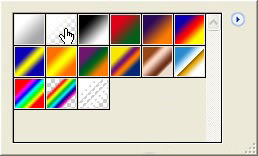 |
| 图12 |
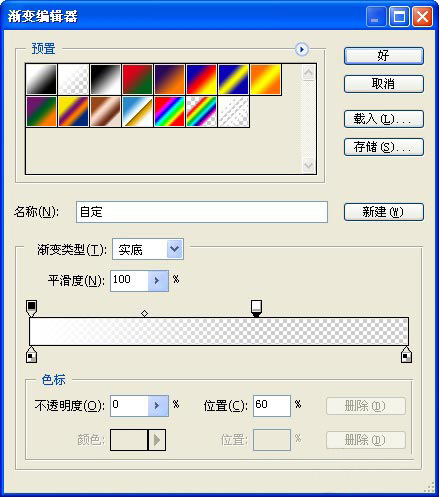 |
| 图13 |
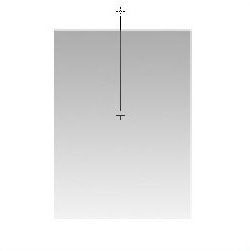 |
| 图14 |
| 8.按ctrl键的同时点击图层1,如图15,得到矩形的选区后,执行菜单“选择”-“修改”-“收缩”,设置收缩量为3像素,如图16。然后选择图层3,点击图层面板中的“添加图层蒙板”,如图17,18,效果如图20。 |
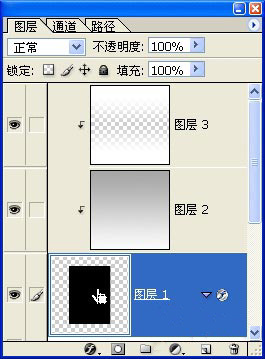 |
| 图15 |
关键词:梦幻水晶按钮
本文导航
1、梦幻水晶按钮(1)2、梦幻水晶按钮(2)3、梦幻水晶按钮(3)4、梦幻水晶按钮(4)5、梦幻水晶按钮(5)6、梦幻水晶按钮(6)7、梦幻水晶按钮(7)8、梦幻水晶按钮(8)9、梦幻水晶按钮(9)10、梦幻水晶按钮(10)11、梦幻水晶按钮(11)12、梦幻水晶按钮(12)13、梦幻水晶按钮(13)相关文章
- 1970-01-01
[错误报告] [推荐] [收藏] [打印] [关闭] [返回顶部]


 已有
已有


